 |
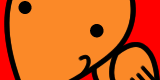 |
|
| ホーム: サポート:フレッツ接続:Mac OSX | ||
フレッツADSL/Bフレッツの設定手順(Macintosh OSX編) 1/2
| 接続手順 ( 1 / 2 ) | フレッツ接続TOP |
インターネット接続の設定
MacOSXはPPPoE接続機能が標準搭載されておりますので、フレッツ接続ツールのインストールは不要です。
※OSのバージョンによって表示が変わる場合がございます。
※ブロードバンドルータをご利用の方は機器の取り扱い説明書をご覧下さい。
※OSのバージョンによって表示が変わる場合がございます。
※ブロードバンドルータをご利用の方は機器の取り扱い説明書をご覧下さい。
- [アップルメニュー ] (またはDock)→ [システム環境設定 ]から[ネットワーク]を選択します。
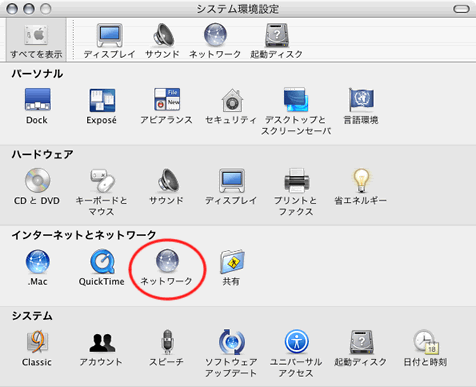
- [ネットワーク]ウインドウの[場所]プルダウンメニューから[新しい場所...]を選択します。
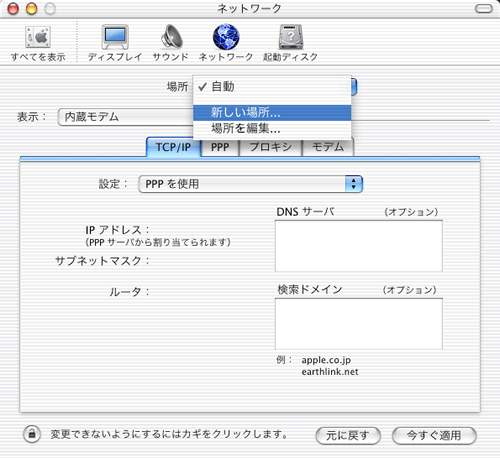 管理者以外のユーザーでログインした場合などに、設定を変更できないようにロックが掛かる事があります。
管理者以外のユーザーでログインした場合などに、設定を変更できないようにロックが掛かる事があります。
ロックが掛かっているかは、画面の左下の鍵マークのアイコンにて確認できます。
ロックが掛かっている状態の時は、解除を行ってください。 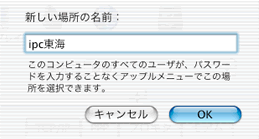 [新しい場所の名前]にipc東海と入力します。任意の名前でもかまいません。
[新しい場所の名前]にipc東海と入力します。任意の名前でもかまいません。
入力後 [OK] ボタンをクリックします。
- [表示]から[内蔵Ethernet]を選択します。
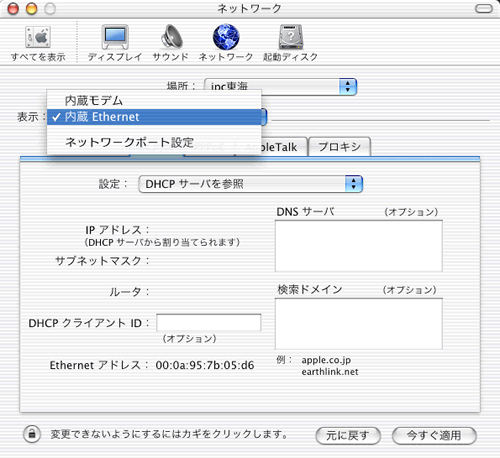
- [ネットワーク]ウインドウの[PPPoE]タブを設定します。
- [PPPoEを使って接続する]にチェックマークを入れます。
- [アカウント名]:ご利用コースの接続ユーザーIDを入力します。
※ユーザー名はすべて半角の小文字で入力してください。フレッツADSL ○○○@ipct.jp Bフレッツ ファミリー100 ○○○@b-fm.ipct.jp マンション/ワイヤレス ○○○@b-ma.ipct.jp ベーシック ○○○@b-bc.ipct.jp ビジネス ○○○@b-bs.ipct.jp - [パスワード]:登録通知に記載されているパスワードを入力します。[パスワードを保存する]チェックボックスにチェックをいれます。
※パスワードは大文字小文字を確認して正しく入力してください。 - [メニューバーにPPPoEステータスを表示する]にチェックを入れると、メニューバーから接続・解除が行えます。
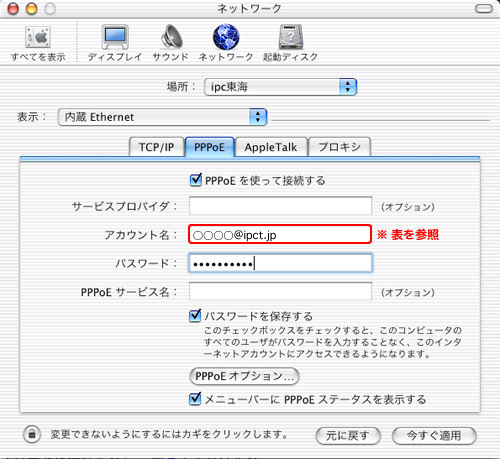
- [PPPoEオプション...]ボタンをクリックします。
各オプションの設定をお客様のお好みに合わせて設定し、[OK]をクリックします。
[セッションオプション]チェックボックス- 必要なときに自動的に接続する
オートダイヤルの設定です。 チェックしている場合ブラウザーなどの起動により自動的に接続します。 - 接続を続けるために○○おきにメッセージを表示する
アイドル時間の設定です。通常は設定をしません。
チェックしている場合、設定した時間内操作がなかった場合接続を続けるか確認するダイアログが表示されます。 - 操作しないと接続を解除する
チェックしている場合、設定した時間内操作がなかった場合自動的にインターネットの接続が切断されます。 - ユーザがログアウトするときに接続を解除する
チェックしている場合、ログアウトを行うと自動的にインターネット接続が切断されます。
- PPPエコーパケットを送信
チェックします。 - 詳細なログを作成する
チェックしている場合、接続ログが作成されます。
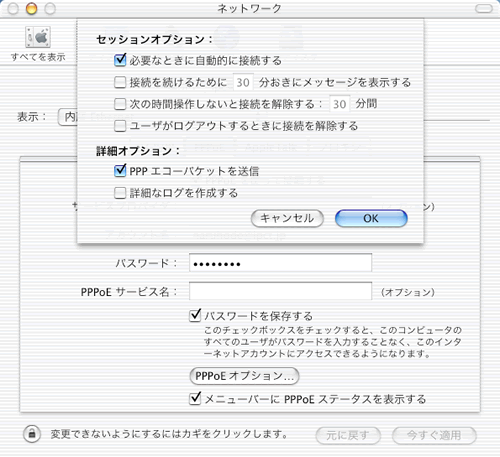
- 必要なときに自動的に接続する
- 画面右下の[今すぐ適用]をクリックして、設定は終了です。
| 接続手順 ( 1 / 2 ) | フレッツ接続TOP |
Copyright1996-2005 ipc-Tokai Co.,Ltd. All rights reserved.